让Win8.1“这台电脑”回到Win7风格
今天要和大家分享的技巧是借助第三方软件来改变Windows 8.1这台电脑的界面和布局结构,让它看起来更像是Windows 7的样子。
OldNewExplorer——它就是本文的主角,一个专门调整Windows 8.1“这台电脑”的工具,它可以实现对“设备和驱动器”重新分组以及移除Win8.1特有的6个文件夹等操作。
首先我们将这款工具下载到本地,它是绿色软件,解压后双击OldNewExplorerCfg.exe打开设置窗口,如下图。
下载地址:http://down.tech.sina.com.cn/content/60647.html
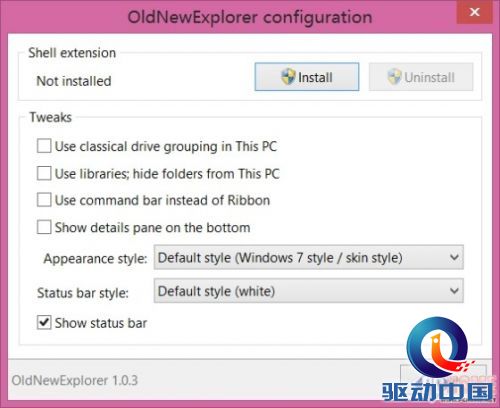
OldNewExplorer设置窗口
窗口上方(Shell extension)的Install和Uninstall按钮用于激活和取消软件对Windows 8.1的更改设置。
主要设置(Tweaks)项目说明:
1、Use classical drive grouping in This PC
将这台电脑上的驱动器分组形势更改为经典模式,即Win7中的样式。
2、Use libraries; hide folders from This PC
重新启用库文件夹,并隐藏Win8.1的6个文件夹。
3、Use command bar instead of Ribbon
用Win7风格的命令栏取代Ribbon菜单。
4、Show details pane on the bottom
在窗口下方显示详细信息面板。该项下面还有两个子菜单,用于设定详细信息面板的具体风格样式。
5、Show status bar
显示状态栏(窗口最下方)。
勾选好需要更改的项目后,点击上方的Install按钮,重新运行文件管理器。
具体效果可以参考下图:
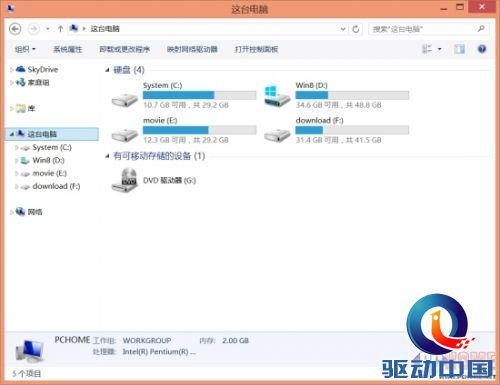
更改后的Windows 8.1这台电脑窗口
如果你正在为Windows 8.1的新风格而感到困扰的话,不妨试试这个工具吧。
评论 {{userinfo.comments}}
-
{{child.nickname}}
{{child.create_time}}{{child.content}}






{{question.question}}
提交
效率与颜值兼得,华为MatePad Air 2025款解锁年终高效生产力体验
昨夜今晨:DeepSeek V3.2发布 东方甄选新增外卖业务 罗永浩宣布召开科技春晚
是巨幕平板,更是性能电脑,华为首款鸿蒙二合一5999元起售
当行业在砍配置时,荣耀把旗舰体验塞进标准版
驱动号 更多















































